שמירה על גיבוי מלא של iPhone או iPad במחשב Windows היא אמצעי הגנה טוב מפני אובדן נתונים. להלן השלבים לגיבוי iPhone למחשב Windows באמצעות iTunes.

גיבוי iPhone למחשב Mac ו- Windows
אמנם קל להתקין גיבויים אוטומטיים של iCloud ב- iPhone, אך אין לראות בהם כגיבוי מלא של ה- iPhone.
גיבויים של iCloud, אינם כוללים iMessages, תמונות iCloud, הערות, לוחות שנה ונתונים אחרים הקיימים ב- iCloud.
כמו כן, ה- iPhone שלך לא יוכל לגבות את הנתונים שלו ל- iCloud, אם נגמר לך שטח האחסון בחשבון ה- iCloud החינמי שלך (5 ג'יגה-בתים).
במקרה כזה תצטרך לפנות שטח אחסון iCloud או לקנות שטח אחסון נוסף ב- iCloud על ידי הרשמה לתוכנית האחסון החודשית של iCloud.
לשם השוואה, ניתן להוריד גיבויים של iTunes לאחסון המקומי במחשב Windows שלך והם מכילים כמעט את כל הנתונים הזמינים באייפון שלך.
1. גיבוי iPhone למחשב Windows באמצעות iTunes
הורד והתקן את הגרסה האחרונה של iTunes במחשב שלך (אם עדיין לא מותקן) ובצע את הצעדים שלהלן לגיבוי iPhone למחשב באמצעות iTunes.
1. פתח את iTunes במחשב שלך.
2. חבר את ה- iPhone ליציאת ה- USB של המחשב באמצעות כבל ה- Lightning ל- USB שסופק.
3. לאחר מכן, לחץ על סמל הטלפון כפי שהוא מופיע על גבי מסך המחשב שלך.

קשורים: מה לעשות אם אייפון לא מופיע ב- iTunes
4. במסך הבא, לחץ על הכרטיסייה סיכום בחלונית השמאלית. בחלונית הימנית, בחר באפשרות מחשב זה ולחץ על כפתור גיבוי עכשיו.

ניתן לבדוק הצפנת גיבוי של iPhone, למקרה שתרצו גם לגבות סיסמאות, בריאות ופעילות.
אם תבחר גיבוי מוצפן, תתבקש להגדיר סיסמה לגישה לגיבוי מוצפן.
אנא וודא שאתה זוכר ורשום את הסיסמה במקום בטוח. לא תוכל לגשת לגיבוי המוצפן ללא הזנת סיסמה זו.
5. ברגע שתלחץ על כפתור הגיבוי כעת, iTunes תתחיל בתהליך ביצוע גיבוי מלא של האייפון שלך והיא תשמור את קובץ הגיבוי במחשב שלך
הזמן להשלמת תהליך הגיבוי יהיה תלוי בכמות הנתונים הזמינים באייפון שלכם. התקדמות תהליך הגיבוי יצוינה על ידי סרגל התקדמות והודעות המופיעות ב- iTunes.
מה כלול בגיבוי iTunes?
גיבוי ל- iPhone של iTunes כולל כמעט את כל הנתונים הזמינים במכשיר שלך, כולל כל התמונות, הסרטונים, ההודעות, אנשי הקשר, לוח השנה, האפליקציות ונתוני הבריאות.
אפליקציות, מוסיקה, סרטים, פודקאסטים, רינגטונים וספרים אינם כלולים בגיבוי של iTunes שכן ניתן להוריד אותם בקלות מחנות האפליקציות.
עם זאת, באפשרותך להעביר בקלות פריטים שנרכשו מ- iTunes ומחנות האפליקציות ל- iPhone על ידי ביצוע השלבים שלהלן.
1. פתח את iTunes במחשב שלך.
2. חבר את ה- iPhone שלך ליציאת USB באמצעות כבל התאורה המסופק לכבל ה- USB.
3. ברגע שהאייפון שלך מופיע ב- iTunes, לחץ על קובץ> התקנים> העבר רכישות מ- iPhone.
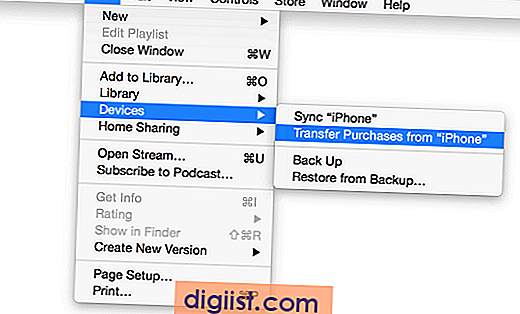
4. כל הרכישות יועברו לאייפון שלך.
מקווה, זה סיפק לך הבנה טובה של שתי השיטות השונות הזמינות לגיבוי האייפון או האייפד שלך.





